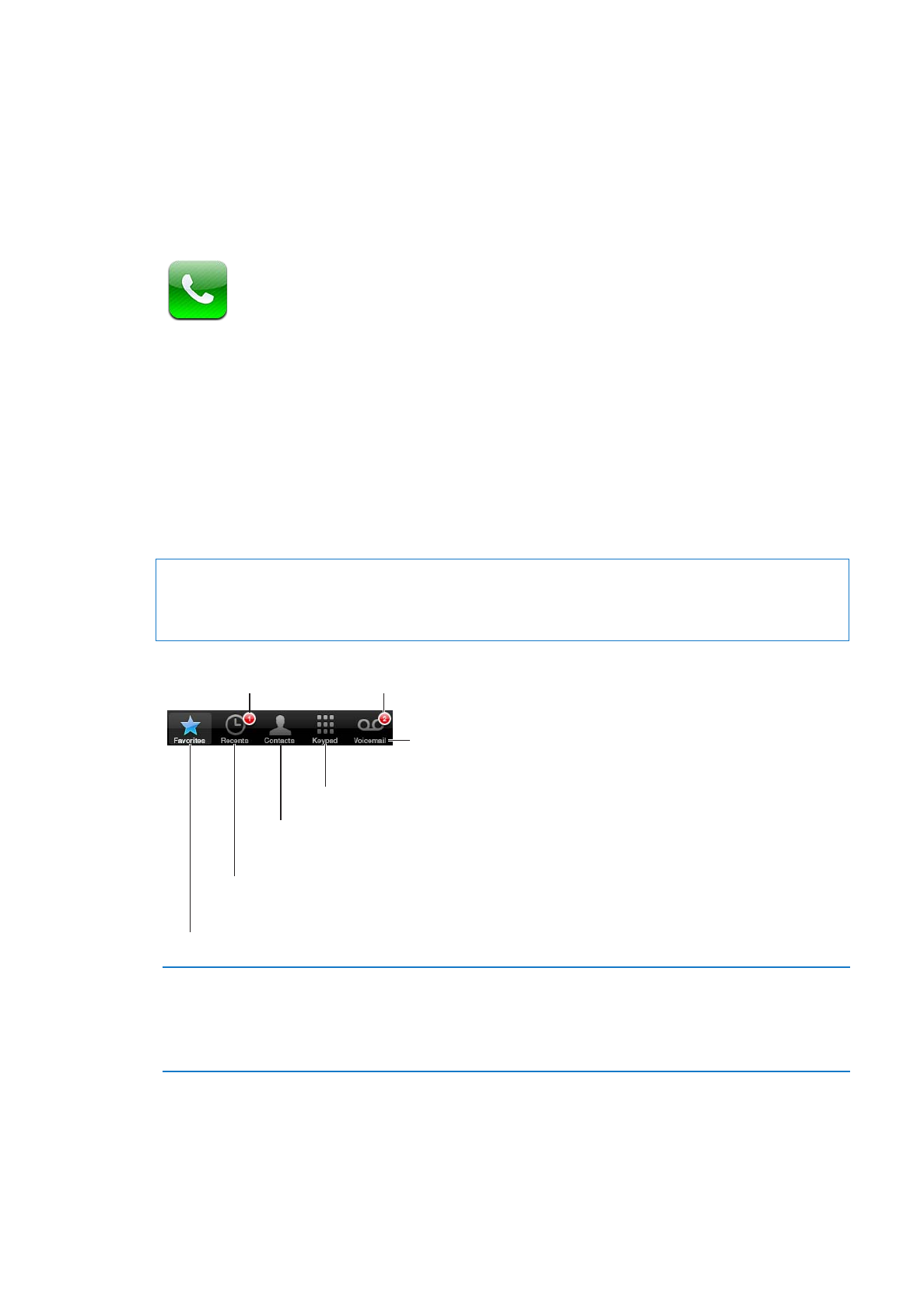
Ligações telefônicas
Como fazer uma ligação
Fazer uma ligação no iPhone é tão simples quanto tocar em um nome e em um número dos seus
contatos, usar o Siri para dizer "call bob" (iPhone 4S), tocar em um dos seus favoritos ou tocar em
uma ligação recente para retorná-la. Os botões situados na parte inferior da tela Telefone propor-
cionam acesso rápido aos seus favoritos, ligações recentes, seus contatos e um teclado numérico
para discar manualmente.
ADVERTÊNCIA:
Para obter informações importantes sobre como dirigir com segurança, con-
sulte o Manual de Informações Importantes do Produto no site http://support.apple.com/pt_BR/
manuals/iphone/.
Número de ligações
perdidas
Ligar para um favorito com apenas um toque.
Visualizar as ligações recentes (recebidas
e efetuadas) para retornar uma ligação ou
obter mais informações.
Ligar, enviar um e-mail ou uma
mensagem de texto para uma pessoa na
sua lista de contatos.
Discar manualmente.
Visualizar uma lista
com as mensa-
gens do voicemail.
Número de mensagens
não ouvidas.
Retornar uma ligação perdida
Execute uma das seguintes ações:
Â
Telefone: Toque em Recentes e, em seguida, toque em um nome ou em
um número.
Â
Tela bloqueada: Passe o dedo pelo ícone exibido no alerta à direita.
Â
Central de Notificações: Toque na ligação perdida.
Como discar manualmente
Você pode usar o teclado para discar manualmente um número de telefone.
Para discar um número: Toque em Teclado, digite o número e toque em Ligar.
58
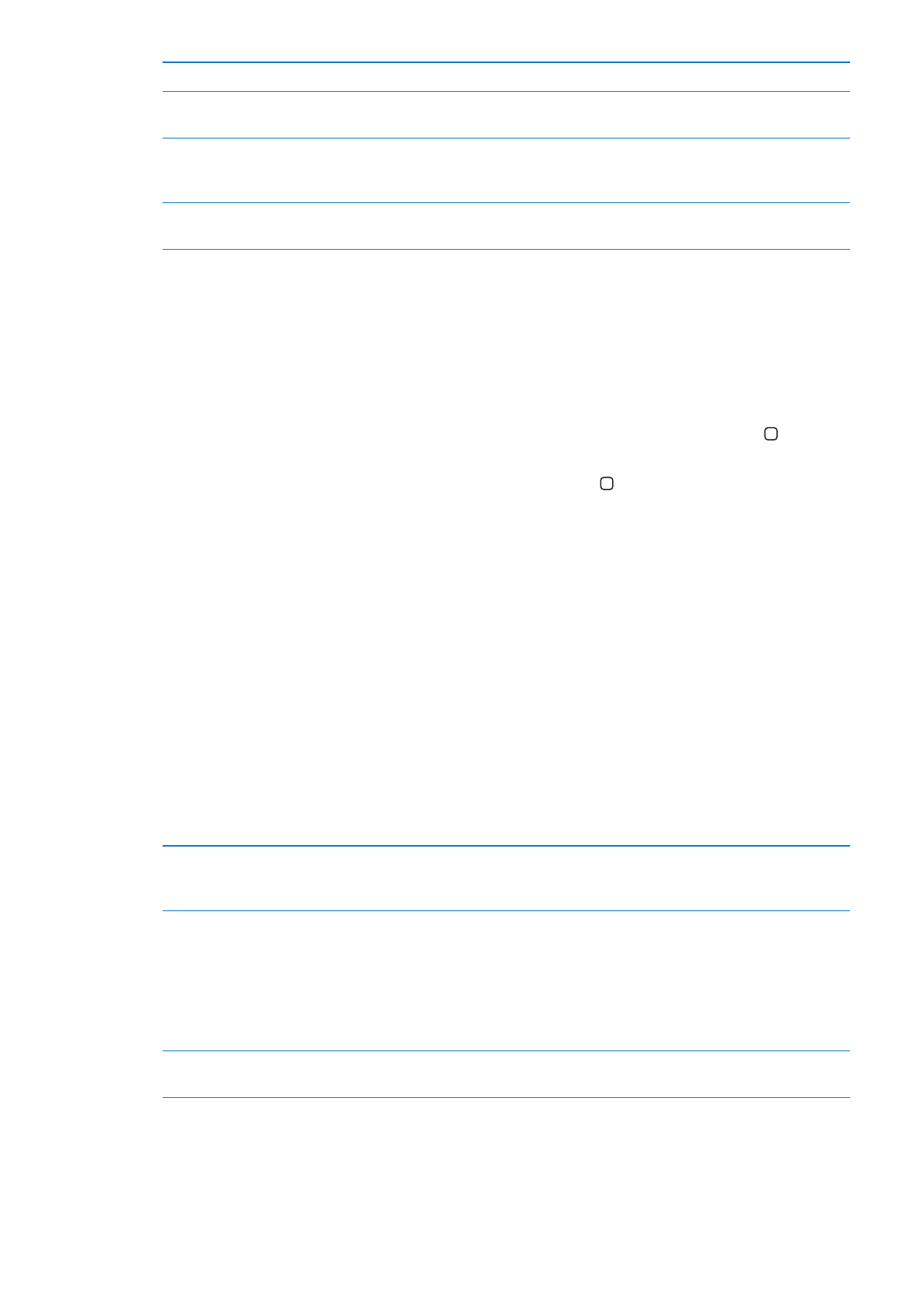
Colar um número no teclado
Toque na tela acima do teclado e, em seguida, toque em Colar.
Inserir uma pausa suave (2
segundos)
Toque na tecla "*" até que uma vírgula apareça.
Inserir uma pausa brusca (para pau-
sar a discagem até que você toque
no botão Discar)
Toque na tecla "#" até que um ponto e vírgula apareçam.
Discar novamente o número mais
recente
Toque em Teclado, toque em Ligar e depois toque em Ligar novamente.
Discagem por voz
Você pode usar o Siri (iPhone 4S) ou o Controle por Voz para ligar para um de seus contatos
ou discar para um número específico. Consulte o Capítulo 4, “Siri,” na página 40 e “Controle por
Voz” na página 31.
Para discar um número por voz: Ative o Siri ou o Controle por Voz, diga "ligar" ou "discar" e de-
pois diga o nome ou o número.
Siri: Se a tela não estiver ativada, pressione o botão Ativar/Desativar ou o botão Início e mante-
nha o iPhone no ouvido.
Controle por Voz ou Siri: Mantenha pressionado o botão Início até ouvir o tom. Você pode tam-
bém manter pressionado o botão central dos fones de ouvido do iPhone.
Por exemplo:
Ligar para João Costa
Â
Ligar para João Costa em casa
Â
Ligar para João Costa, celular
Â
Para obter melhores resultados, diga o nome completo da pessoa para quem está ligando.
Quando usar a discagem por voz, fale cada dígito separadamente. Diga, por exemplo: "quatro um
cinco, cinco cinco cinco, um dois um dois".
Nota: Para o código de área "800" dos EUA, você pode dizer "oitocentos."
Como receber ligações
Quando receber uma ligação, toque em Atender. Se o iPhone estiver bloqueado, arraste o controle
deslizante. Você também pode pressionar o botão central dos fones de ouvido do iPhone.
Silenciar uma ligação
Pressione o botão Ativar/Desativar ou qualquer botão de volume. Você
ainda pode atender a ligação depois de silenciá-la, até que ela seja dirigida
ao voicemail.
Recusar uma ligação e enviá-la di-
retamente para o voicemail
Execute uma das seguintes ações:
Â
Pressione o botão Ativar/Desativar duas vezes rapidamente.
Â
Mantenha o botão central dos fones de ouvido do iPhone pressionado
por cerca de dois segundos. Dois bipes baixos confirmarão que a ligação
foi recusada.
Â
Toque em Recusar (se o iPhone não estiver em repouso quando receber
a ligação).
Bloquear as ligações e manter o
acesso via Wi-Fi à Internet
Abra Ajustes, ative o Modo Avião, depois toque em Wi-Fi para ativar.
Se o iPhone estiver desligado ou no Modo Avião, as ligações recebidas vão direto para o
voicemail.
59
Capítulo 5
Telefone
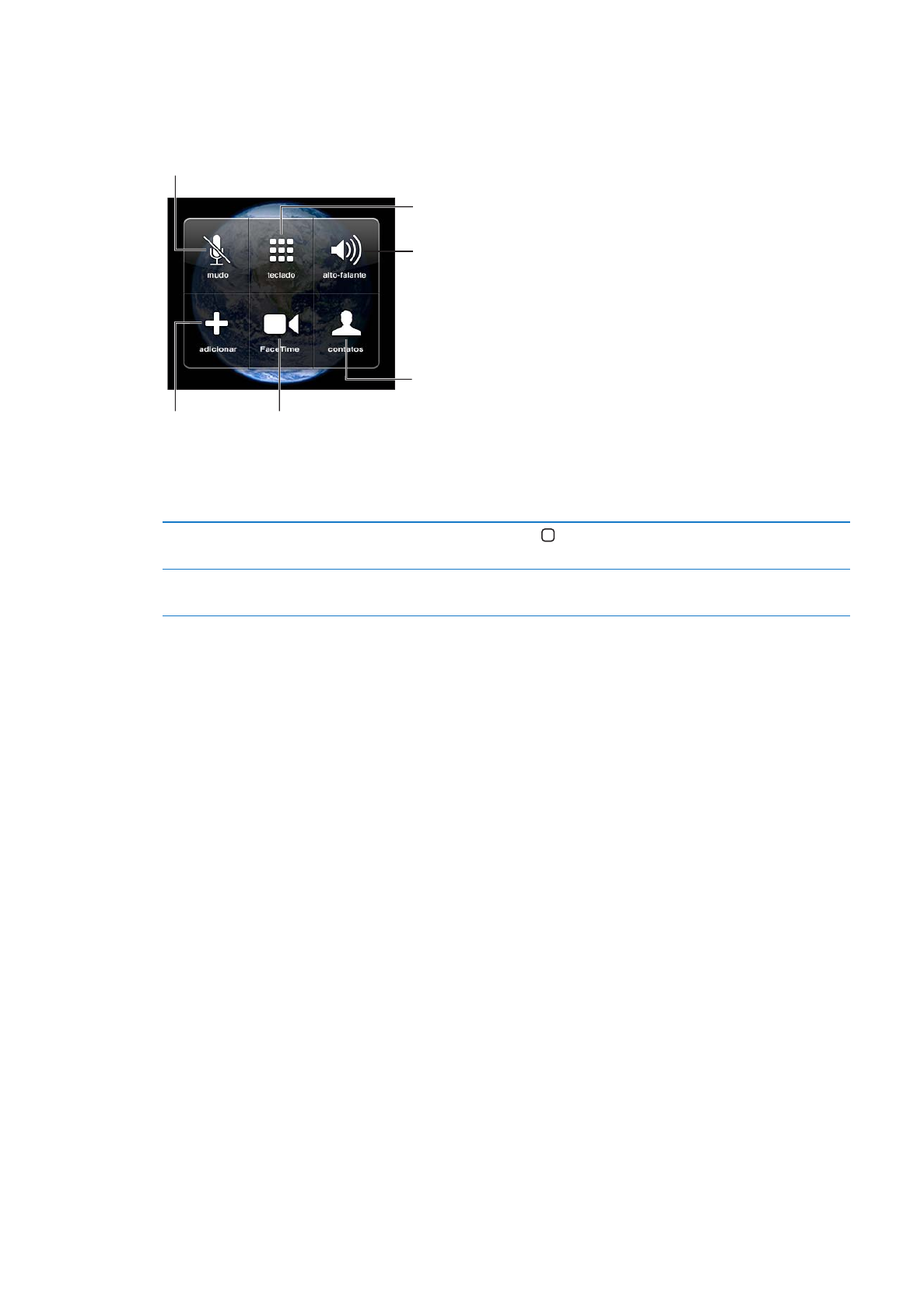
Durante uma ligação
Quando você estiver em uma ligação, a tela mostra opções da ligação.
Ativar o Mudo.
iPhone 4 ou modelos posteriores:
Toque e mantenha pressionado para
colocar a ligação em espera.
Discar um número
ou digitar números.
Usar o viva-voz
ou um dispositivo
Bluetooth.
Obter informações
de contato.
iPhone 4 ou modelos posteriores:
Fazer uma ligação do FaceTime.
iPhone 3GS (segurar o botão):
Colocar a ligação em espera.
Fazer outra
ligação.
As opções da ligação podem variar, dependendo do iPhone que estiver usando.
Usar outro aplicativo durante uma
ligação
Pressione o botão Início , depois toque no ícone de um aplicativo. Para
retornar a uma ligação, toque na barra verde da parte superior da tela.
Finalizar uma ligação
Toque em Desligar. Ou pressione o botão central dos fones de ouvido do
iPhone.
Segunda ligação
Durante uma ligação, você pode fazer ou receber outra ligação. Se você receber uma segunda
ligação, o iPhone emitirá um sinal sonoro e mostrará as informações da pessoa que está ligando e
uma lista de opções.
Nota: Fazer e receber uma segunda ligação pode ser um serviço opcional em algumas regiões.
Entre em contato com sua operadora para obter mais informações.
Para atender uma segunda ligação recebida:
Â
Para ignorar a ligação e enviá-la ao voicemail: Toque em Ignorar.
Â
Para colocar a primeira ligação em espera e atender a nova ligação: Toque em Em espera +
Atender.
Â
Para finalizar a primeira ligação em espera e atender a nova ligação: Quando estiver usando uma
rede GSM, toque em Desligar + Atender. Com uma rede CDMA, toque em Desligar e quando
a segunda ligação chamar novamente, toque em Atender ou arraste o controle se o telefone
estiver bloqueado.
Se estiver em uma videoconferência do FaceTime, você poderá finalizar a ligação de vídeo e aten-
der a ligação recebida, ou recusar a ligação.
60
Capítulo 5
Telefone
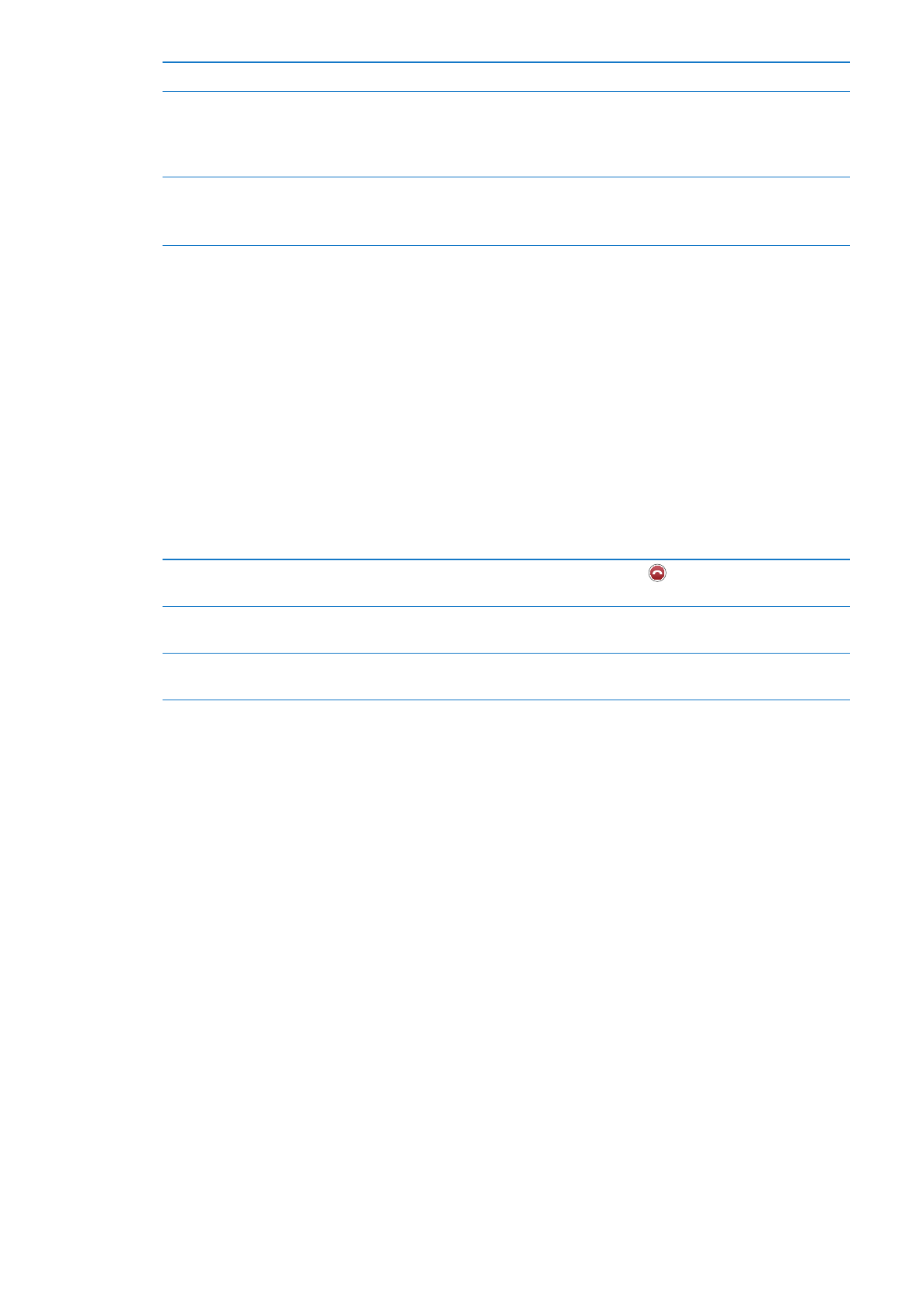
Fazer uma segunda ligação
Toque em Adicionar Ligação. A primeira ligação é colocada em espera.
Alternar entre ligações
Toque em Alternar. A ligação ativa será colocada em espera.
Com CDMA, não é possível alternar entre as ligações caso você tenha inicia-
do a segunda ligação, mas você pode agrupá-las. Se você finalizar a segun-
da ligação ou a ligação agrupada, ambas serão finalizadas.
Agrupar ligações
Toque em Agrupar.
Com CDMA, não é possível agrupar ligações se a segunda ligação tiver sido
recebida.
Ligações em conferência
Com GSM, você pode configurar uma ligação em conferência para conversar com até cinco pesso-
as por vez, dependendo da sua operadora.
Nota: Talvez a ligação em conferência seja um serviço opcional em algumas regiões. Entre em
contato com sua operadora para obter mais informações.
Para criar uma ligação em conferência:
1
Faça uma ligação.
2
Toque em Adicionar Ligação e faça outra ligação. A primeira ligação é colocada em espera.
3
Toque em Agrupar. As ligações são agrupadas em uma linha e uns podem escutar os outros.
4
Repita os passos dois e três para adicionar ligações.
Desligar uma ligação
Toque em Conferência e depois toque em
ao lado da ligação. Em segui-
da, toque em Desligar.
Falar em privado com uma ligação
Toque em Conferência e, em seguida, em Privado ao lado da ligação. Toque
em Agrupar para retomar a ligação em conferência.
Adicionar uma ligação que está
sendo recebida
Toque em Em Espera + Atender, depois toque em Agrupar.
Se o seu serviço incluir ligações em conferência, o iPhone sempre terá uma segunda linha dispo-
nível, além da linha da ligação em conferência.
Nota: Não é possível realizar uma videoconferência do FaceTime quando estiver em uma ligação
de conferência.
Como usar um dispositivo Bluetooth para ligar
Você pode fazer e receber ligações usando um dispositivo Bluetooth emparelhado com o iPhone.
Consulte “Como emparelhar um dispositivo Bluetooth com o iPhone” na página 35.
Para obter informações sobre como usar um dispositivo Bluetooth, consulte a documentação que
acompanha o dispositivo.
Para ignorar o dispositivo Bluetooth:
Atenda uma ligação tocando na tela do iPhone.
Â
Durante a ligação, toque em Áudio e escolha iPhone ou Alto-falante.
Â
Desative o Bluetooth em Ajustes > Geral > Bluetooth.
Â
Desligue o dispositivo Bluetooth ou mova-o para fora do raio de alcance. Você precisa estar a
Â
aproximadamente 10 metros de um dispositivo Bluetooth para que ele se conecte ao iPhone.
61
Capítulo 5
Telefone
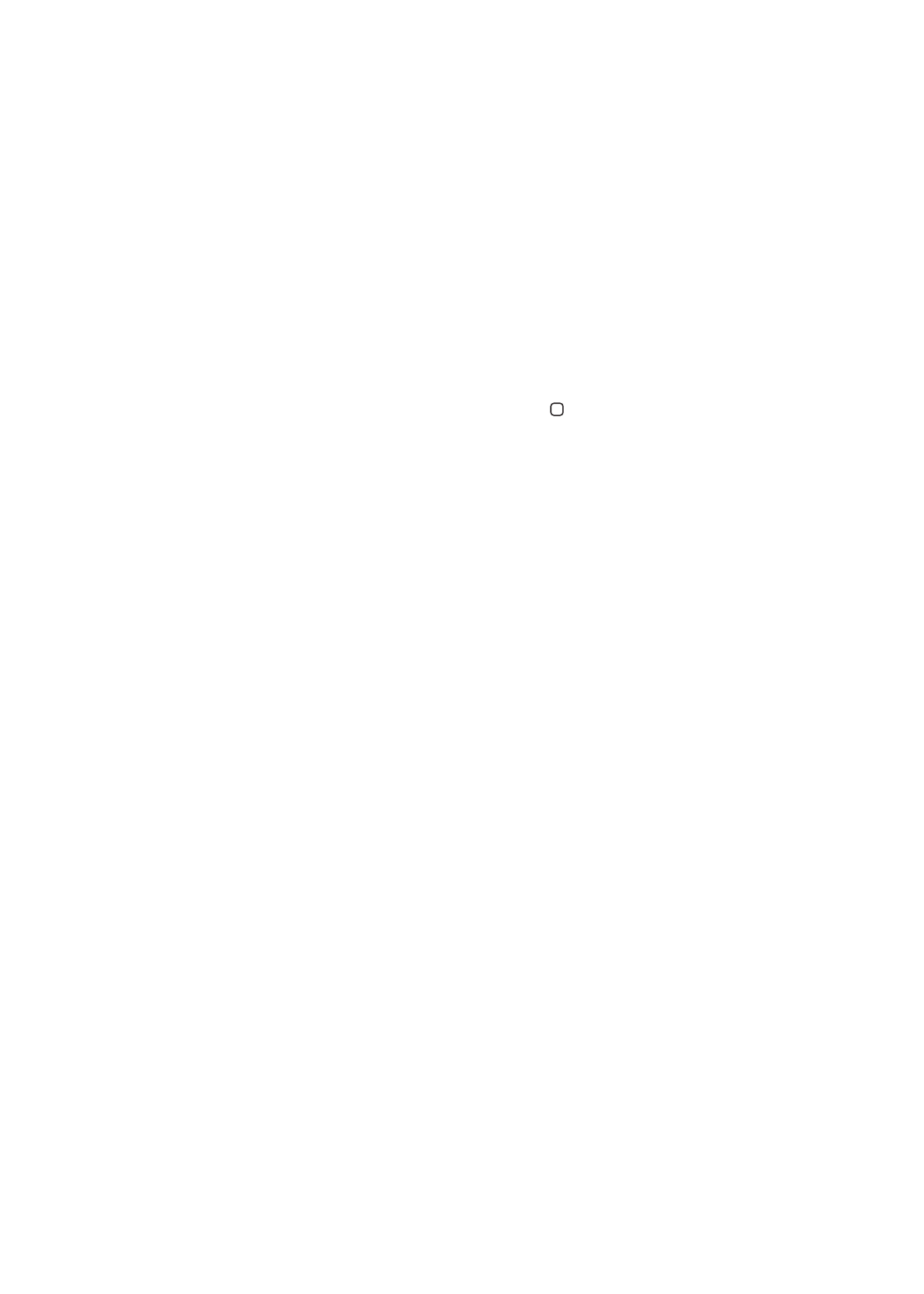
Ligações de emergência
Se o iPhone estiver bloqueado com um código, talvez ainda seja possível fazer ligações de
emergência.
Para fazer uma ligação de emergência quando o iPhone está bloqueado: Na tela Digitar
Código, toque em Ligação de Emergência e, em seguida, digite o número de emergência e toque
no botão verde.
Nos EUA, as informações de localização (se disponíveis) são fornecidas aos provedores de serviços
de emergência quando você liga para 911.
Com CDMA, quando uma ligação de emergência é finalizada, o iPhone entra no modo de ligação
de emergência para permitir o retorno de ligações dos serviços de emergência. Enquanto estiver
nesse modo, a transmissão de dados e de mensagens de texto ficam bloqueadas.
Para sair do modo de ligações de emergência (CDMA): Execute uma das seguintes ações:
Toque no botão voltar.
Â
Pressione o botão Ativar/Desativar ou o botão Início
Â
.
Use o teclado para discar um número que não seja de emergência.
Â
A ligação de emergência termina automaticamente após alguns minutos, como determinado pela
sua operadora.
Importante:
Você não deve confiar em dispositivos sem fio para comunicações essenciais, tais
como emergências médicas. Talvez não seja possível usar o iPhone para ligar para serviços de
emergência em todas as regiões ou sob todas as condições de operação. Os números e serviços
de emergência variam por região, e ocasionalmente não é possível fazer ligações de emergência
devido à disponibilidade da rede ou a interferência ambiental. Algumas redes celulares podem
não aceitar ligações de emergência do iPhone se o iPhone não for ativado, se o iPhone não for
compatível com ou configurado para operar em uma rede celular específica, ou (quando aplicá-
vel) se o iPhone não tiver um cartão SIM ou se o cartão SIM estiver bloqueado com um código
PIN. Se estiver numa videoconferência do FaceTime, você deve finalizar a ligação antes de ligar
para um número de emergência.
FaceTime
As videoconferências do FaceTime (iPhone 4 ou modelos posteriores) permitem tanto ver quanto
ouvir a pessoa com quem você está falando. Você pode fazer videoconferências com alguém que
tenha um Mac ou um dispositivo iOS compatível com o FaceTime. Não é necessária uma confi-
guração, mas você deve possuir uma conexão Wi-Fi com a Internet. Por padrão, o FaceTime usa a
câmera frontal para que a pessoa para quem você está ligando possa ver o seu rosto; alterne para
a câmera traseira para compartilhar o que você está vendo ao seu redor.